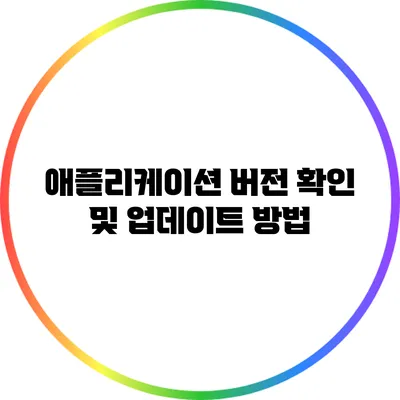애플리케이션 버전 확인 및 업데이트 방법 완벽 가이드
소프트웨어와 모바일 애플리케이션은 정기적으로 업데이트가 이루어지며, 이는 안정성과 성능을 향상시키는 데 큰 역할을 해요. 특히 최신 버전을 이용하면 보안 문제를 해결할 수 있고 새로운 기능을 사용할 수 있는 장점이 있어요. 그렇다면 애플리케이션의 버전을 확인하고 업데이트하는 방법은 어떻게 될까요?
✅ 갤럭시 One UI 7의 새로운 기능과 업데이트 방법을 알아보세요.
애플리케이션의 현재 버전 확인하기
애플리케이션의 현재 버전을 확인하는 방법은 사용 중인 디바이스에 따라 다를 수 있어요. 아래에서는 Android와 iOS 디바이스에서 버전을 확인하는 방법을 안내해 드릴게요.
Android 디바이스에서 버전 확인하기
-
설정 앱 열기
Android 디바이스에서 “설정” 앱을 열어주세요. -
애플리케이션 선택
“애플리케이션” 또는 “앱” 메뉴를 선택하고, 리스트에서 확인하고 싶은 애플리케이션을 찾아주세요. -
애플리케이션 정보 확인
해당 애플리케이션을 클릭하면, 애플리케이션 정보 페이지로 이동해요. 여기서 “버전 정보”를 찾아 현재 설치된 버전을 확인할 수 있어요.
iOS 디바이스에서 버전 확인하기
-
설정 앱 열기
iOS 디바이스에서도 “설정” 앱을 찾아 열어주세요. -
일반 선택
“일반” 메뉴를 선택한 후, “iPhone 저장공간” 또는 “iPad 저장공간”을 클릭해요. -
애플리케이션 선택
목록에서 확인하고 싶은 애플리케이션을 찾아 클릭하면, 애플리케이션의 버전 정보가 나타나요.
✅ 구글 크롬을 안전하게 다운로드하고 업데이트하는 방법을 알아보세요.
애플리케이션 업데이트 방법
애플리케이션을 최신 버전으로 업데이트하는 방법은 다음과 같아요. 업데이트를 진행하기 전에 인터넷에 안정적으로 연결되어 있는지 확인하는 것이 중요해요.
Android 디바이스에서 업데이트하기
-
Google Play 스토어 열기
Google Play 스토어 앱을 열어주세요. -
내 앱 및 게임 선택
상단 메뉴에서 ‘내 앱 및 게임’ 옵션을 선택해요. -
업데이트 확인 및 적용
업데이트가 가능한 앱 리스트가 나타나면, 해당 애플리케이션을 찾아 “업데이트” 버튼을 클릭하면 업데이트가 시작돼요.
iOS 디바이스에서 업데이트하기
-
App Store 열기
iOS의 경우 App Store 앱을 열어주세요. -
업데이트 탭 선택
하단 메뉴에서 “업데이트”를 선택하면, 사용 가능한 업데이트 목록이 나타나요. -
업데이트 진행
필요한 앱을 찾아 “업데이트” 버튼을 클릭하면 즉시 업데이트가 진행돼요.
✅ 화려화 2024 업데이트의 모든 기능을 지금 바로 확인해 보세요.
주요 업데이트 이유
애플리케이션 업데이트는 왜 중요한지 몇 가지 이유를 살펴볼게요.
- 보안 강화: 최신 버전에서는 보안 취약점을 개선해서 사용자 데이터를 안전하게 보호해요.
- 버그 수정: 이전 버전에서 발생한 문제들을 수정하여 원활하게 작동하도록 해요.
- 새로운 기능 추가: 자주 업데이트를 통해 새로운 기능이 추가되며, 사용자 경험이 개선돼요.
업데이트를 정기적으로 하는 이유
정기적으로 앱을 업데이트 하면 다음과 같은 혜택이 있어요.
- 버그와 오류가 수정되어 안정적인 사용이 가능해요.
- 보안 취약점을 사전에 예방하여 안전한 환경을 제공해요.
- 사용자 피드백과 요구사항에 맞춰 기능 개선이 이루어져요.
요약표
| 카테고리 | Android | iOS |
|---|---|---|
| 버전 확인 방법 | 설정 → 애플리케이션 → 애플리케이션 선택 → 버전 정보 확인 | 설정 → 일반 → 저장공간 → 애플리케이션 선택→ 버전 정보 확인 |
| 업데이트 방법 | Google Play 스토어 → 내 앱 및 게임 → 업데이트 진행 | App Store → 업데이트 탭 → 업데이트 진행 |
결론
애플리케이션의 버전을 확인하고 최신으로 업데이트하는 것은 사용자에게 매우 중요한 작업이에요. 소프트웨어 업데이트를 통해 보안과 안정성을 높이고 새로운 기능을 활용할 수 있습니다. 이러한 점에서 정기적으로 애플리케이션을 업데이트하는 습관을 가지는 것이 좋습니다. 지금 바로 여러분의 디바이스에 설치된 애플리케이션들을 점검해보고 필요한 업데이트를 진행해보세요!
자주 묻는 질문 Q&A
Q1: 애플리케이션의 현재 버전을 어떻게 확인하나요?
A1: Android에서는 설정 앱 → 애플리케이션 → 애플리케이션 선택 → 버전 정보 확인을 통해 확인하고, iOS에서는 설정 앱 → 일반 → 저장공간 → 애플리케이션 선택→ 버전 정보 확인을 통해 확인합니다.
Q2: 애플리케이션 업데이트는 어떻게 하나요?
A2: Android에서는 Google Play 스토어 → 내 앱 및 게임 → 업데이트 진행을 통해, iOS에서는 App Store → 업데이트 탭 → 업데이트 진행을 통해 애플리케이션을 업데이트할 수 있습니다.
Q3: 애플리케이션 업데이트의 주요 이유는 무엇인가요?
A3: 애플리케이션 업데이트는 보안 강화, 버그 수정, 새로운 기능 추가를 통해 사용자 경험을 개선하고 안정성을 높이는 데 중요한 역할을 합니다.